المعلومات الشخصيه :
في المعلومات الشخصية، يمكنك إضافة بيانات موظف جديد كما يمكنك تحديث وحذف المعلومات ، كما يمكنك تحديث او حذف بينات في صفحه معلومات الموظفين الرئيسيه .
إضافة معلومات الموظفين الجدد في إدارة الموارد البشرية.
لإضافة معلومات الموظفين الجدد في إدارة الموارد البشرية انقر على “إدارة الموارد البشرية”، ثم “الموظفين” ، ثم انقر فوق “المعلومات الشخصية”. سوف يتم عرض صفحة المعلومات الشخصية للموظفين .
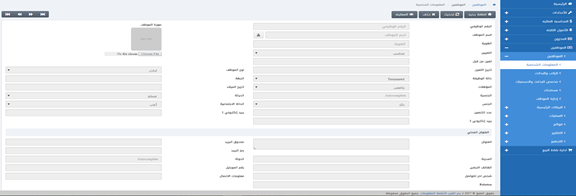
انقر على زر “إضافة جديد” اعلى صفحة المعلومات الشخصية الرئيسية .
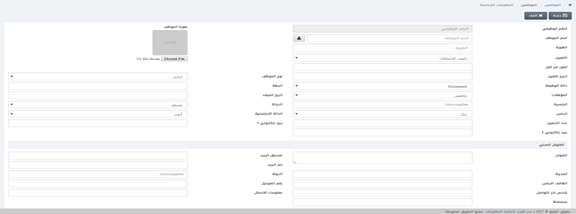
أدخل اسم الموظف في مربع الإدخال “اسم الموظف”، ثم إذا كنت ترغب في إدخال اسم الموظف بلغات اخرى تريدها انقر على أيقونة “ادارة الأسماء”.

أدخال اسم الموظفين باللغة التي تريدها من خلال المربع المنبثق ، ثم انقر على زر “متابعة” لحفظ المعلومات .

ادخل رقم الهويه فى مربع الادخال “رقم الهويه” ، انقر في مربع الإدخال “التعيين” ثم حدد المسمى الوظيفى المطلوب قائمة المسميات الوظيفية المنسدلة ، سجل اسم الشخص الذي قام بتعيين الموظف في مربع الإدخال “تعين من قبل” ، أدخل تاريخ انضمام الموظف في مربع الإدخال “تاريخ التعيين” ، انقر في مربع الإختيار “حالة الوظيفة” ثم حدد الحالة الوظيفية من القائمة المنسدلة ، انقر في مربع الإختيار “المؤهلات” ثم حدد المؤهل الحاصل عليه الموظف من القائمة المنسدلة ،انقر في مربع الإختيار “الجنسية” ثم حدد البلد المطلوب
من بين قائمة أسماء البلدان المنسدلة ، انقر في مربع التحديد “الجنس” ثم حدد الجنس المطلوب من قائمة الأجناس المنسدلة ، أدخل عدد التابعين فى مربع الإدخال “عدد التابعين” ، ادخل البريد الإلكترونى الثانى فى مربع الإدخال “بريد الكترونى 2” .
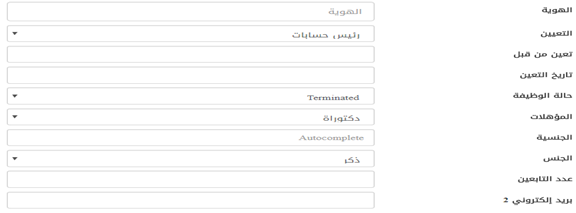
انقر على زر “اختيار ملف” ثم حدد صورة الموظفين من القرص الثابت ثم سوف يتم عرض الصورة المختارة في مربع الاختيار “صورة الموظف” ، انقر في مربع التحديد “نوع الموظف” ثم حدد نوع الموظف المطلوب من خلال القائمة المنسدلة ، أدخل الجهة فى مربع الادخال “الجهة” ، انقر في مربع التحديد “الديانة” ثم حدد الديانة المطلوبة من بين قائمة الأديان المنسدلة ، انقر في مربع التحديد
“الحالة الإجتماعية” ثم حدد الحالة الاجتماعية من خلال الإختيار من القائمة المنسدلة أدخل البريد الإلكتروني الاول للموظف في مربع الإدخال “البريد الإلكتروني 1” .
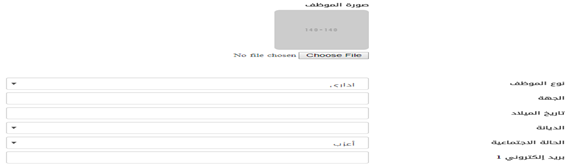
أدخل معلومات العنوان المحلى .
ادخل عنوان الموظف في مربع الإدخال “العنوان” ثم أدخل اسم المدينة في مربع الإدخال “المدينه” ، أدخل الهاتف الأرضي فى مربع الإدخال “الهاتف الأرضى” ، أدخل رقم صندوق البريد في مربع الإدخال “صندوق البريد” ، أدخل الرمز البريدي في مربع الإدخال “الرمز البريدي” ، انقر في مربع التحديد “الدولة” ثم حدد اسم البلد المطلوب من قائمة البلدان المنسدلة ، أدخل بيانات شخص اخر للتواصل من مربع الادخال “شخص اخر للتواصل” ، ادخل طبيعة العلاقة بالشخص الاخر فى مربع الادخال “العلاقة” ، ادخل وصيلة اتصال بالشخص الاخر فى مربع الادخال “معلومات الاتصال” .
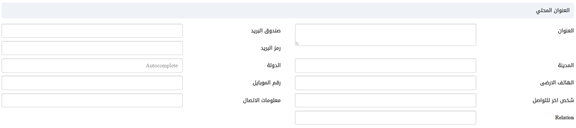
ادخل معومات الاتصال والعنوان الدائم للموظف .
ادخل عنوان الموظف في مربع الإدخال “العنوان” ، أدخل اسم المدينة في مربع الإدخال “المدينه” ، أدخل الهاتف الأرضي فى مربع الإدخال “الهاتف الأرضى” ، ادخل الوصف فى مربع الادخال “تعريف” ، أدخل رقم صندوق البريد في مربع الإدخال “صندوق البريد” ، أدخل الرمز البريدي في مربع الإدخال “الرمز البريدي” ، انقر في مربع التحديد “الدولة” ثم حدد اسم البلد المطلوب من قائمة البلدان المنسدلة ، ادخل رقم الجوال فى مربع الادخال “رقم الموبايل” .
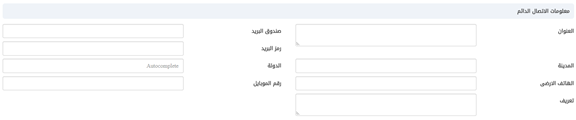
انقر على زر “حفظ” لحفظ المعلومات .
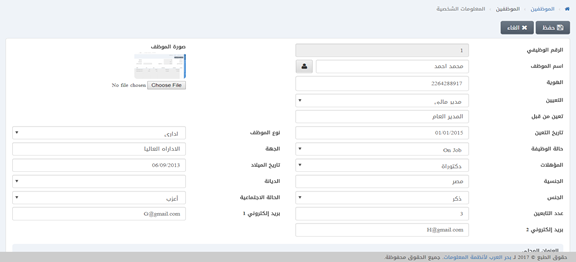
إعادة تعيين أسم الموظف .
لتعديل أسم الموظف فى المعلومات الشخصية . انقر على “إدارة الموارد البشرية” ، ثم “الموظفين” ، ثم انقر فوق “المعلومات الشخصية”. سوف يتم عرض صفحة المعلومات الشخصية للموظفين .
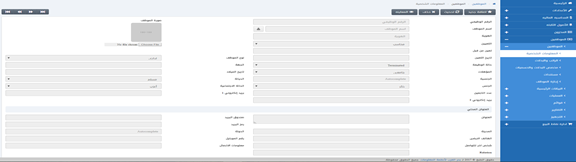
حدد الموظف عن طريق زر “التنقل” في أعلى صفحة المعلومات الشخصية او انقر على زر “تحديث” في أعلى صفحة المعلومات الشخصية ، ثم أدخل رقم الموظف في مربع الإدخال “الرقم الوظيفى” ثم انقر فوق زر “تحميل” .
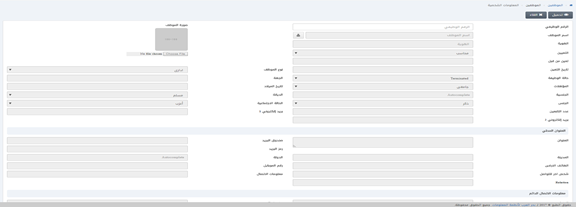
أدخل اسم الموظف في مربع الإدخال “اسم الموظف”، ثم إذا كنت ترغب في إدخال اسم الموظف بلغات اخرى تريدها انقر على أيقونة “ادارة الأسماء”.

أدخال اسم الموظفين باللغة التي تريدها من خلال المربع المنبثق ، ثم انقر على زر “متابعة” لحفظ المعلومات .

انقر على زر “حفظ” لحفظ المعلومات .
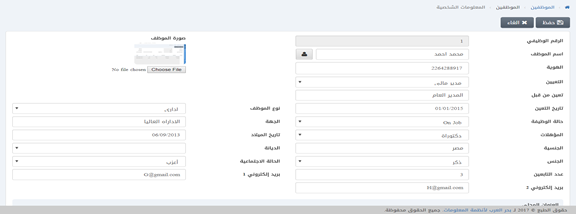
إعادة تعيين المسمى الوظيفى .
لتعديل مسمى وظيفة الموظف او التعيين فى المعلومات الشخصية . انقر على “إدارة الموارد البشرية” ، ثم “الموظفين” ، ثم انقر فوق “المعلومات الشخصية”. سوف يتم عرض صفحة المعلومات الشخصية للموظفين .
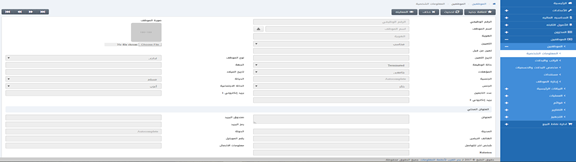
حدد الموظف عن طريق زر “التنقل” في أعلى صفحة المعلومات الشخصية او انقر على زر “تحديث” في أعلى صفحة المعلومات الشخصية ، ثم أدخل رقم الموظف في مربع الإدخال “الرقم الوظيفى” ثم انقر فوق زر “تحميل” .
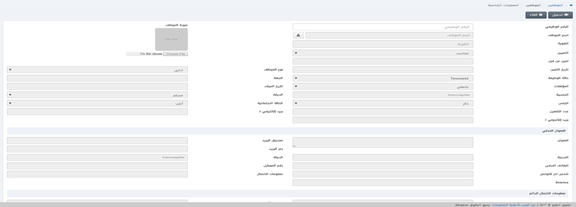
انقر في مربع الإدخال “التعيين” ثم حدد المسمى الوظيفى المطلوب قائمة المسميات الوظيفية المنسدلة .

انقر على زر “حفظ” لحفظ المعلومات .
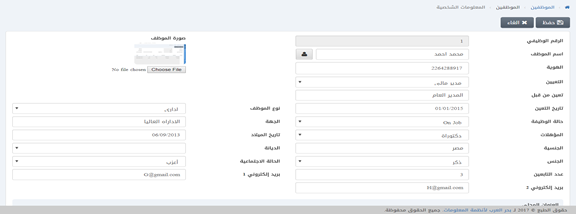
إعادة تعيين الحالة الوظيفية .
لتعديل حالة الوظيفة فى المعلومات الشخصية . انقر على “إدارة الموارد البشرية” ، ثم “الموظفين” ، ثم انقر فوق “المعلومات الشخصية”. سوف يتم عرض صفحة المعلومات الشخصية للموظفين .
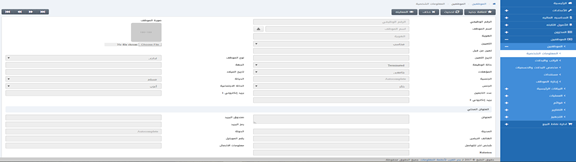
حدد الموظف عن طريق زر “التنقل” في أعلى صفحة المعلومات الشخصية او انقر على زر “تحديث” في أعلى صفحة المعلومات الشخصية ، ثم أدخل رقم الموظف في مربع الإدخال “الرقم الوظيفى” ثم انقر فوق زر “تحميل” .
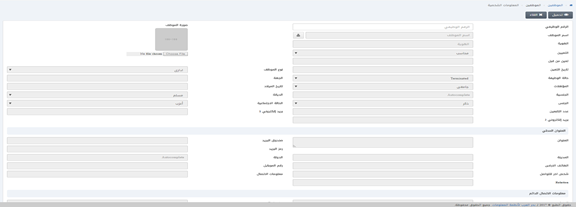
انقر في مربع الإدخال “حالة الوظيفة” ثم حدد الحالة الوظيفىة المطلوبة قائمة الحالات الوظيفية المنسدلة .

انقر على زر “حفظ” لحفظ المعلومات .
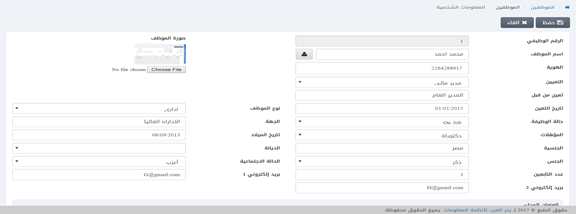
إعادة تعيين صورة الموظف .
لتغيير صورة الموظف فى المعلومات الشخصية . انقر على “إدارة الموارد البشرية” ، ثم “الموظفين” ، ثم انقر فوق “المعلومات الشخصية”. سوف يتم عرض صفحة المعلومات الشخصية للموظفين .
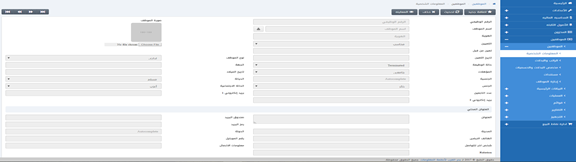
حدد الموظف عن طريق زر “التنقل” في أعلى صفحة المعلومات الشخصية او انقر على زر “تحديث” في أعلى صفحة المعلومات الشخصية ، ثم أدخل رقم الموظف في مربع الإدخال “الرقم الوظيفى” ثم انقر فوق زر “تحميل” .
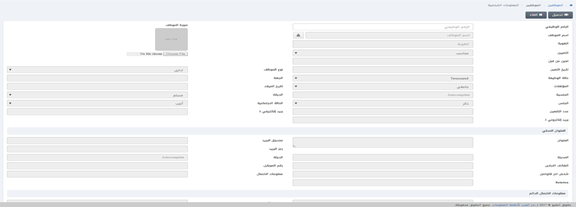
انقر على زر “اختيار ملف” ثم حدد صورة الموظفين من القرص الثابت ثم سوف يتم عرض الصورة المختارة في مربع الاختيار “صورة الموظف” .
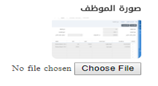
انقر على زر “حفظ” لحفظ المعلومات .
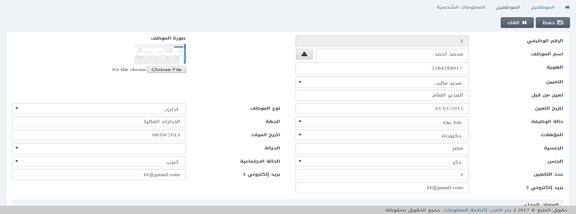
إعادة تعيين نوع الموظف .
لتعيين نوع الموظف فى المعلومات الشخصية . انقر على “إدارة الموارد البشرية” ، ثم “الموظفين” ، ثم انقر فوق “المعلومات الشخصية”. سوف يتم عرض صفحة المعلومات الشخصية للموظفين .
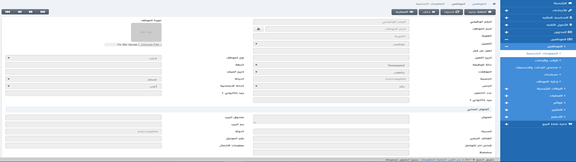
حدد الموظف عن طريق زر “التنقل” في أعلى صفحة المعلومات الشخصية او انقر على زر “تحديث” في أعلى صفحة المعلومات الشخصية ، ثم أدخل رقم الموظف في مربع الإدخال “الرقم الوظيفى” ثم انقر فوق زر “تحميل” .
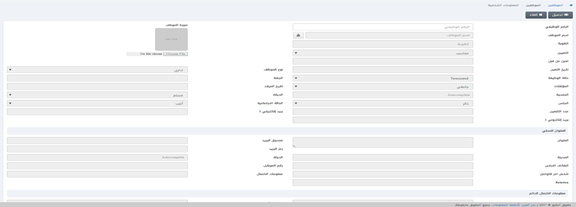
انقر في مربع التحديد “نوع الموظف” ثم حدد نوع الموظف المطلوب من خلال القائمة المنسدلة .

انقر على زر “حفظ” لحفظ المعلومات .
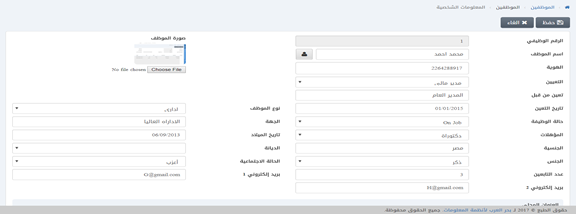
تعديل جنسية الموظف .
لتعيين جنسية الموظف فى المعلومات الشخصية . انقر على “إدارة الموارد البشرية” ، ثم “الموظفين” ، ثم انقر فوق “المعلومات الشخصية”. سوف يتم عرض صفحة المعلومات الشخصية للموظفين .
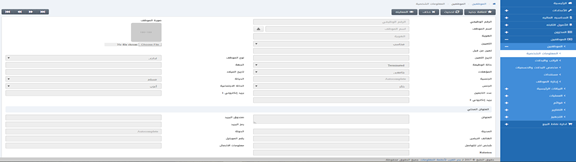
حدد الموظف عن طريق زر “التنقل” في أعلى صفحة المعلومات الشخصية او انقر على زر “تحديث” في أعلى صفحة المعلومات الشخصية ، ثم أدخل رقم الموظف في مربع الإدخال “الرقم الوظيفى” ثم انقر فوق زر “تحميل” .
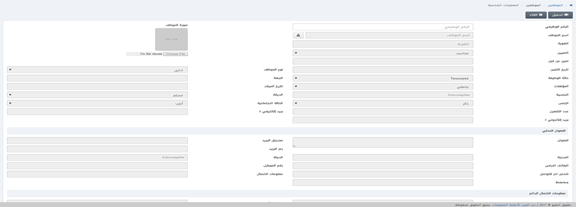
انقر في مربع التحديد “الجنسية” ثم حدد البلد المطلوب من خلال قائمة البلدان المنسدلة .

انقر على زر “حفظ” لحفظ المعلومات .
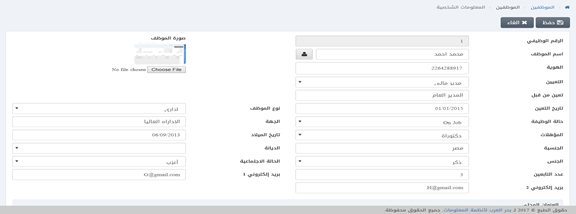
تعديل بيانات العنوان المحلى للموظف .
لتعديل بيانات العنوان المحلى للموظف فى المعلومات الشخصية . انقر على “إدارة الموارد البشرية” ، ثم “الموظفين” ، ثم انقر فوق “المعلومات الشخصية”. سوف يتم عرض صفحة المعلومات الشخصية للموظفين .
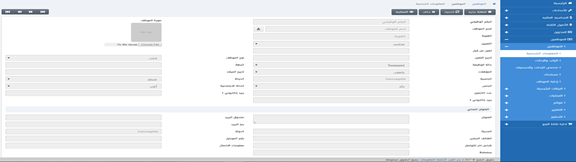
حدد الموظف عن طريق زر “التنقل” في أعلى صفحة المعلومات الشخصية او انقر على زر “تحديث” في أعلى صفحة المعلومات الشخصية ، ثم أدخل رقم الموظف في مربع الإدخال “الرقم الوظيفى” ثم انقر فوق زر “تحميل” .
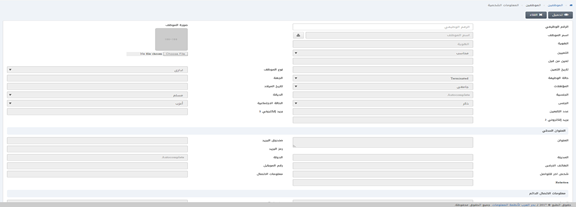
ادخل عنوان الموظف في مربع الإدخال “العنوان” ثم أدخل اسم المدينة في مربع الإدخال “المدينه” ، أدخل الهاتف الأرضي فى مربع الإدخال “الهاتف الأرضى” ، أدخل رقم صندوق البريد في مربع الإدخال “صندوق البريد” ، أدخل الرمز البريدي في مربع الإدخال “الرمز البريدي” ، انقر في مربع التحديد “الدولة” ثم حدد اسم البلد المطلوب من قائمة البلدان المنسدلة ، أدخل بيانات شخص اخر للتواصل من مربع الادخال “شخص اخر للتواصل” ، ادخل طبيعة العلاقة بالشخص الاخر فى مربع الادخال “العلاقة” ، ادخل وصيلة اتصال بالشخص الاخر فى مربع الادخال “معلومات الاتصال” .
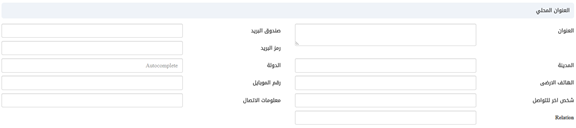
انقر على زر “حفظ” لحفظ المعلومات .
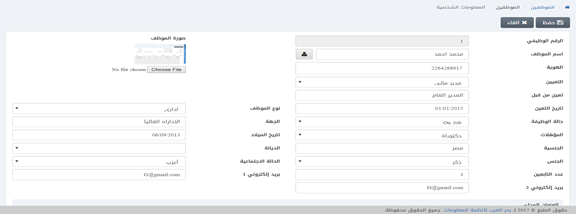
تعديل بيانات العنوان الدائم للموظف .
لتعديل بيانات العنوان الدائم للموظف فى المعلومات الشخصية . انقر على “إدارة الموارد البشرية” ، ثم “الموظفين” ، ثم انقر فوق “المعلومات الشخصية”. سوف يتم عرض صفحة المعلومات الشخصية للموظفين .
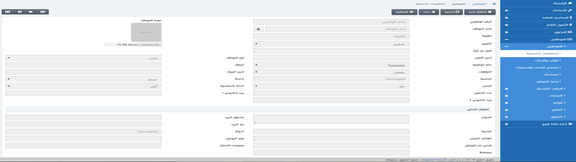
حدد الموظف عن طريق زر “التنقل” في أعلى صفحة المعلومات الشخصية او انقر على زر “تحديث” في أعلى صفحة المعلومات الشخصية ، ثم أدخل رقم الموظف في مربع الإدخال “الرقم الوظيفى” ثم انقر فوق زر “تحميل” .
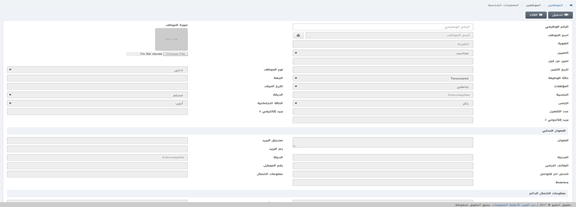
ادخل معومات الاتصال والعنوان الدائم للموظف .
ادخل عنوان الموظف في مربع الإدخال “العنوان” ، أدخل اسم المدينة في مربع الإدخال “المدينه” ، أدخل الهاتف الأرضي فى مربع الإدخال “الهاتف الأرضى” ، ادخل الوصف فى مربع الادخال “تعريف” ، أدخل رقم صندوق البريد في مربع الإدخال “صندوق البريد” ، أدخل الرمز البريدي في مربع الإدخال “الرمز البريدي” ، انقر في مربع التحديد “الدولة” ثم حدد اسم البلد المطلوب من قائمة البلدان المنسدلة ، ادخل رقم الجوال فى مربع الادخال “رقم الموبايل” .
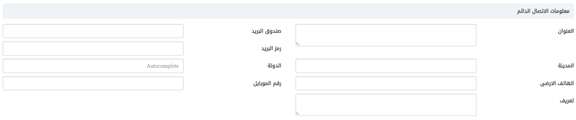
انقر على زر “حفظ” لحفظ المعلومات .
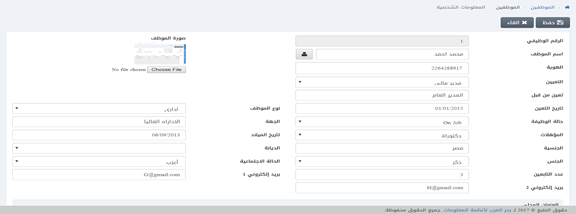
حذف المعلومات الشخصية للموظف .
لحذف المعلومات الشخصية للموظف . انقر على “إدارة الموارد البشرية” ، ثم “الموظفين” ، ثم انقر فوق “المعلومات الشخصية”. سوف يتم عرض صفحة المعلومات الشخصية للموظفين .
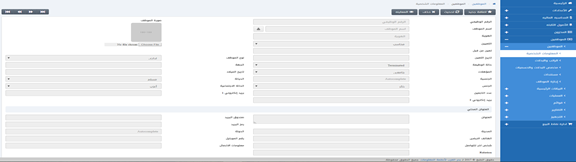
حدد الموظف عن طريق زر “التنقل” في أعلى صفحة المعلومات الشخصية او انقر على زر “حذف” في أعلى صفحة المعلومات الشخصية ، ثم أدخل رقم الموظف في مربع الإدخال “الرقم الوظيفى” ثم انقر فوق زر “تحميل” .
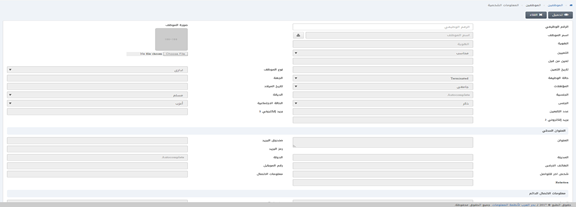
سوف يظهر مربع التاكيد الفورى لاتمام عمليه الحذف ، انقر على زر “نعم” لتاكيد عمليه الحذف .


